Kaip automatizuoti mėgstamiausias programas su IFTTT

If This Then That (IFTTT) yra internetinė paslauga, kuri gali kartu sujungti įvairius skirtingus produktus ir paslaugas, kad galėtumėte automatizuoti beveik bet ką tavo širdis trokšta. Kai kas nors pažymės jus "Facebook", nusiųskite šią nuotrauką į "Dropbox". Gaukite el. Laišką, kai "Craigslist", atitinkantis jūsų paieškos terminus, pasirodys naujas elementas. Galite padaryti beveik viską.
"IFTTT" "apletas", kurį jie vadina, susideda iš trigerio ir veiksmo. Trikampis yra kažkas, kas atsitinka, ir tada bus sukurtas veiksmas. Norėdami pasinaudoti pirmiau pateiktu pavyzdžiu: nauja "Facebook" nuotrauka, kuria pažymėtas mano vardas, yra suaktyvinta priemonė. Veiksmas įkelia gautą nuotrauką į Dropbox'ą.
Tai tik vienas nedidelis pavyzdys iš tūkstančiai tūkstančių apletu, kuriuos galėtumėte sukurti. Štai, kaip pradėti dirbti su IFTTT, kurdami savo programas.
Užsiregistravimas IFTTT abonementui
Pirmiausia norėtumėte užsiregistruoti sąskaitoje su IFTTT, jei to dar neturite. Taigi eikite į IFTTT svetainę ir viršutiniame dešiniajame kampe spustelėkite "Registruotis".
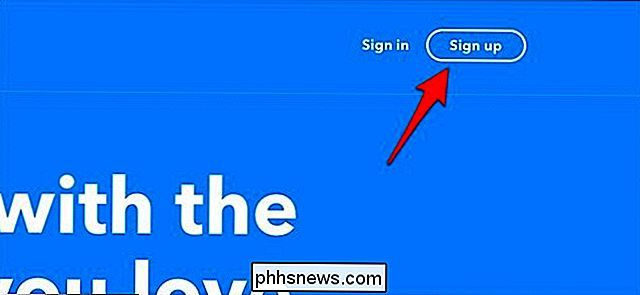
Įveskite savo el. Pašto adresą ir sukurkite savo IFTTT paskyros slaptažodį. Tada spustelėkite "Registruotis" žemiau.
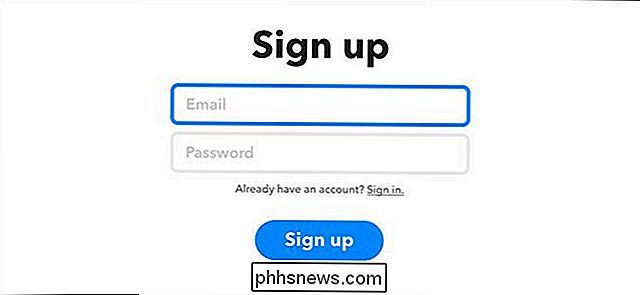
Tada būsite pristatytas į šią paslaugą ir pateiksite trumpą pamoką apie tai, kaip paslauga veikia, bet galiausiai būsite nukreipta į pagrindinį puslapį.
Applet
Dabar atėjo laikas sukurti pirmąją programėlę. Galbūt jau turėtumėte turėti omenyje tai, bet, kaip tai daryti, mes naudosime minėtą pavyzdį ir sukursime apletu, kuris automatiškai įkelia naują "Facebook" nuotrauką, kurią man priskirta mano aplanke "Dropbox".
Nuo pagrindiniame puslapyje spustelėkite "My applets" link viršutiniame dešiniajame ekrano kampe.
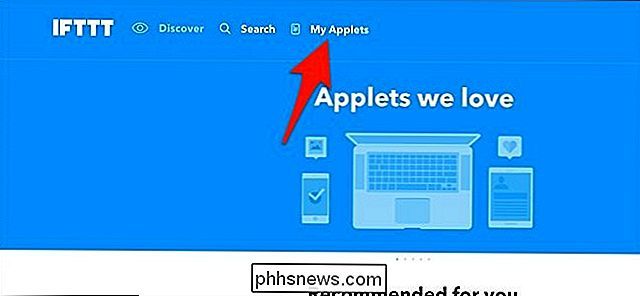
Tada spustelėkite "New applet".
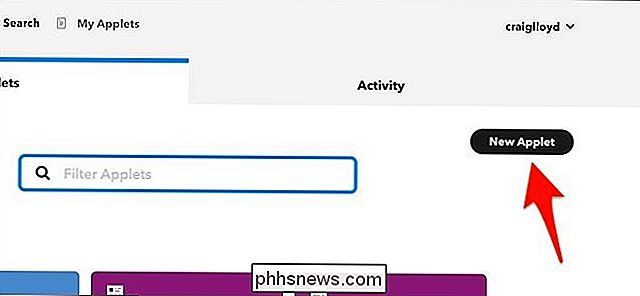
Spustelėkite "This", pažymėtą mėlynai.
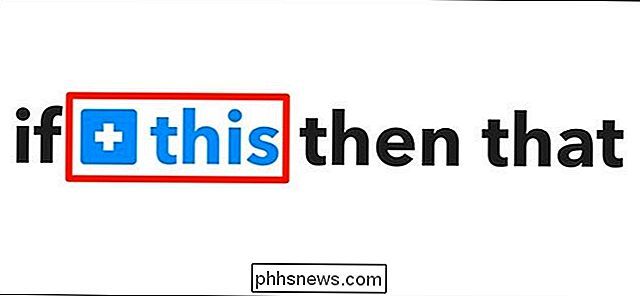
Įveskite "Facebook" "Paieškos laukelyje arba suraskite jį žemiau esančioje produktų ir paslaugų tinkle. Paspauskite ant jo, kai jį rasysite.
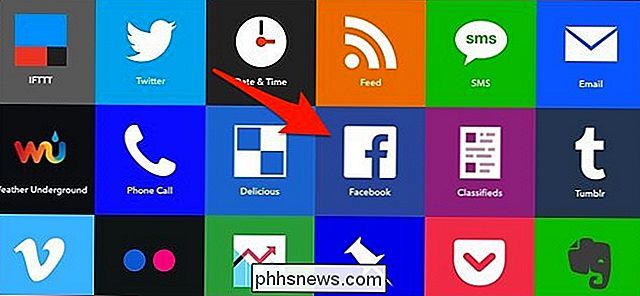
Tada jums reikės sujungti "Facebook" paskyrą su "IFTTT", kad jie galėtų bendrauti tarpusavyje, taigi spustelėkite "Prisijungti".
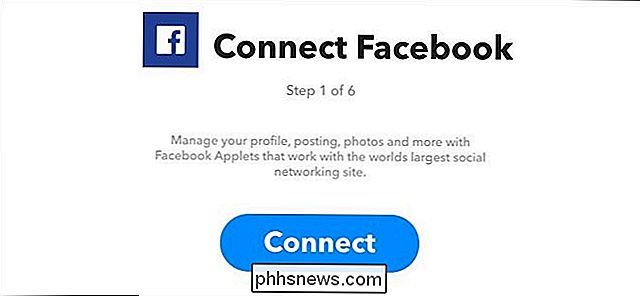
Bus pateiktas iššokantis langas su prašymu leisti už IFTTT prisijungti prie "Facebook" paskyros. Spustelėkite "OK".
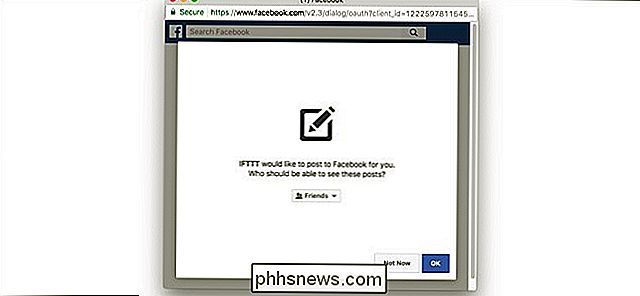
Jums taip pat bus paprašyta leidimo IFTTT tvarkyti savo "Facebook" puslapius, tačiau tai nėra būtina šiai programai, todėl spustelėkite "Ne dabar".
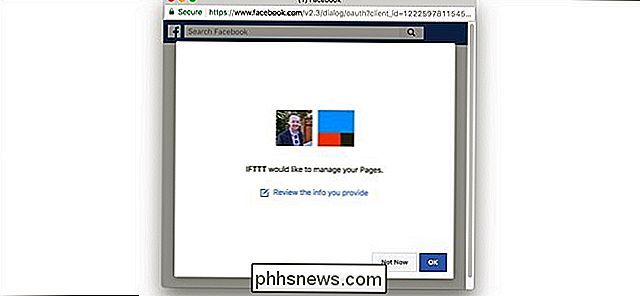
Tada pasirinkite sukelti Tokiu atveju suaktyvinimo priemonė yra tada, kai mes priskiriama prie bet kurios naujos "Facebook" nuotraukos, kurias kas nors įkelia, taigi spustelėkite "Jūs priskiriate žymą nuotraukoje".
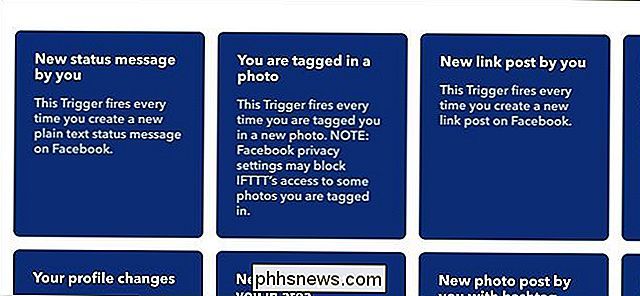
Po to laikas sukurti veiksmą, kuris įvyks, kai trigeris yra atleistas, taigi spustelėkite "Tai", pažymėtą mėlynai.
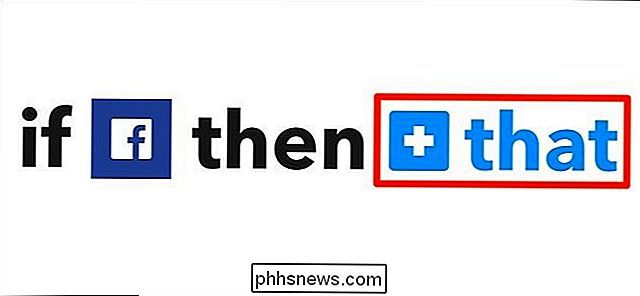
Raskite "Dropbox" kanalą ir spustelėkite jį. Jums reikės prisijungti prie savo IFTTT paskyros, kaip anksčiau padarėte su savo "Facebook" paskyra.
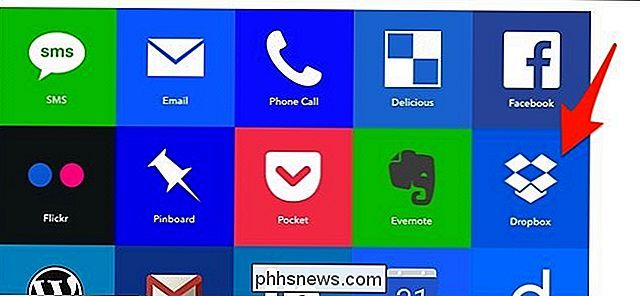
Po to, kai pateksite į ekraną "Pasirinkti veiksmą", pasirinkite "Pridėti failą iš URL".
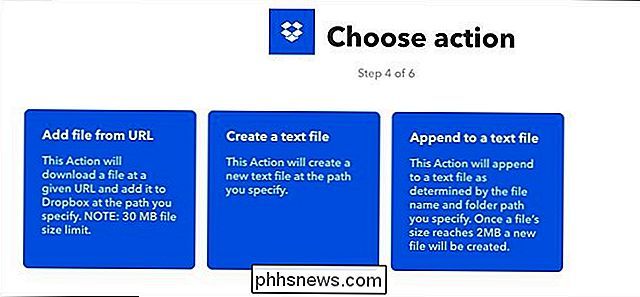
Galite palikti visus teksto laukus taip, kaip yra, bet jei norite, galite pateikti aplanką, kuriame jūsų nuotraukos bus įkeltas į tinkintą vardą, esantį "Dropbox" katalogo keliu. Numatyta, kad nuotraukos bus "Facebook" aplanke "IFTTT" aplanke. Baigę spustelėkite "Sukurti veiksmą" apačioje.
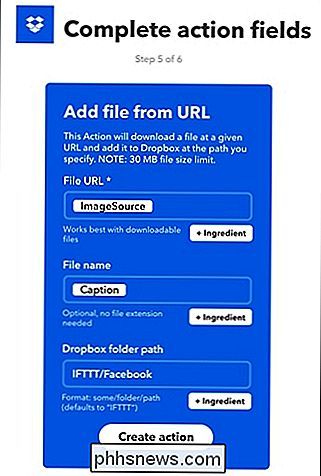
Paskutinis žingsnis yra patvirtinti apletu ir suteikti jam pasirinktinį pavadinimą, jei pasirinksite. Kai būsite pasirengę, spustelėkite "Baigti" apačioje ir jūsų apletas bus įjungtas. Nuo to laiko, kai jums bus priskirta žyma "Facebook" nuotraukoje, ši nuotrauka bus automatiškai įkelta į jūsų aplanką "Dropbox" atskirame tinkintame aplanke.
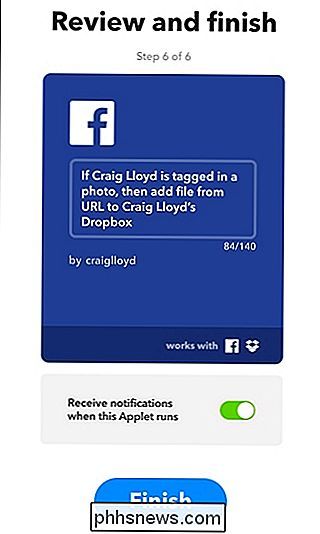
Tai yra tik ledkalnio viršūnė, kai kalbama apie IFTTT, ir yra tiek daug galite padaryti su paslauga. Stenkitės dar ilgiau susipažinti su IFTTT ir eksperimentuoti su kitais apletais. Jūs greitai pamatysite, kad tai paslauga, dėl kurios jūs neturėsite daug laiko.
Taip pat galite gauti "IFTTT" savo iPhone ar "Android" įrenginyje atitinkamai iTunes App Store ir "Google Play".
Kaip pakeisti tam tikro tipo failo piktogramą sistemoje Windows
"Windows XP" dienomis keisti konkretaus failo tipo piktogramą, pvz., TXT arba PNG, buvo lengva. Tačiau, kadangi "Windows 7", iš tikrųjų turėjote atlikti kai kuriuos registro įsilaužimus, kad taip atsitiktų. Tai yra puiki nemokama programinė įranga, kuri leidžia greičiau ir lengviau. Dėl kokių nors priežasčių naujausios "Windows" versijos sukūrė įprotį neleisti mums lengvai keisti piktogramų, išskyrus aplankus ir sparčiuosius klavišus.

Kaip išsaugoti komandinės eilutės išvestį į tekstinį failą sistemoje Windows
Išsaugojimas komandinės eilutės komandą Windows komandų išvesties yra puikus būdas gauti malonų tvarkingą kopiją pasidalinti su palaikymo personalu, analizuoti ilgesnius išėjimus, naudodami mėgstamiausią teksto redaktorių, arba kitaip sąveikauti su išvestimi, suteikiant daugiau lankstumo, negu liečianti komandiniame lange.



